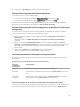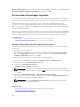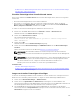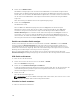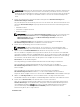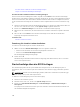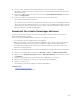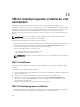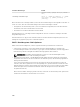Users Guide
4. Klicken Sie auf Abbild erstellen.
Die Abbild-Erstellung beginnt. Falls der Standort der Abbild-Datei sich innerhalb des Quellordners
befindet, wird eine Warnmeldung angezeigt, die besagt, dass die Abbild-Erstellung nicht fortgesetzt
werden kann, weil der Standort der Abbild-Datei im Quellordner eine Endlosschleife verursacht. Falls
sich der Standort der Abbild-Datei nicht im Quellordner befindet, wird die Erstellung des Abbilds
fortgesetzt.
Nach der Erstellung des Abbildes wird eine Erfolgsmeldung angezeigt.
5. Klicken Sie auf Fertigstellen.
Das Abbild wird erstellt.
Wenn ein Ordner als Abbild hinzugefügt wird, wird eine .img-Datei auf dem Desktop der
Management-Station erstellt, über die diese Funktion verwendet wird. Wenn diese .img-Datei
verschoben oder gelöscht wird, kann der entsprechende Eintrag für diesen Ordner im Menü
Virtueller Datenträger nicht verwendet werden. Daher wird empfohlen, die .img-Datei weder zu
verschieben, noch zu löschen, während das Abbild verwendet wird. Die .img-Datei kann jedoch
entfernt werden, nachdem die Auswahl für den entsprechenden Eintrag zunächst aufgehoben und
der Eintrag anschließend über die Option Abbild entfernen entfernt wurde.
Details zum virtuellen Gerät anzeigen
Klicken Sie zum Anzeigen der Details des virtuellen Geräts auf Tools → Statistik. Im Fenster Statistik
werden im Abschnitt Virtuelle Datenträger auch die zugeordneten virtuellen Geräte und die Lese-/
Schreibaktivität für die einzelnen Geräte angezeigt. Wenn ein virtueller Datenträger angeschlossen ist,
werden diese Informationen angezeigt. Wenn der virtuelle Datenträger nicht angeschlossen ist, wird die
Meldung „virtueller Datenträger ist nicht angeschlossen“ angezeigt.
Wenn der virtuelle Datenträger ohne die virtuelle Konsole gestartet wird, dann wird der Abschnitt
Virtueller Datenträger als Dialogfeld angezeigt, das Informationen über die zugeordneten Geräte enthält.
USB-Gerät zurücksetzen
So setzen Sie das USB-Gerät zurück:
1. Klicken Sie im Viewer der virtuellen Konsole auf Tools → Statistik.
Das Fenster Statistik wird angezeigt.
2. Klicken Sie unter Virtueller Datenträgerauf USB-Reset.
Es wird eine Meldung angezeigt, über die der Benutzer gewarnt wird, dass sich das Zurücksetzen der
USB-Verbindung auf den gesamten Input für das Zielgerät auswirken kann, einschließlich des
virtuellen Datenträgers und der Maus.
3. Klicken Sie auf Ja.
Das USB-Gerät wird zurückgesetzt.
ANMERKUNG: Der virtuelle iDRAC-Datenträger wird nicht beendet, auch wenn Sie sich von der
Sitzung für die iDRAC-Webschnittstelle abgemeldet haben.
Virtuelles Laufwerk zuordnen
So ordnen Sie das virtuelle Laufwerk zu:
294